راهنمای مبتدیان برای استفاده از اندروید
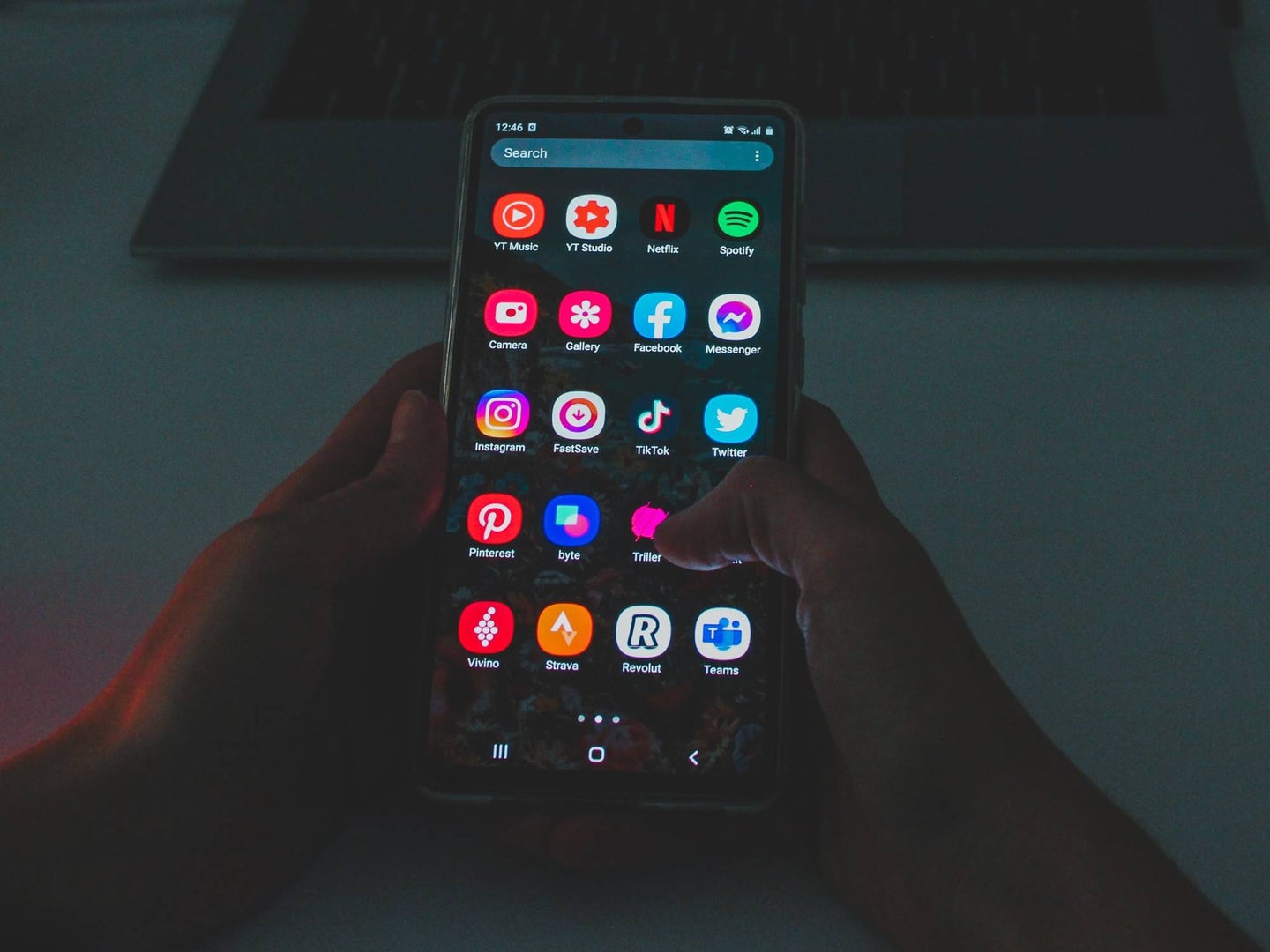
بنابراین، شما تصمیم گرفته اید با اندروید از کنار خیابان حرکت کنید. باور نکردنی - به سرزمین شخصی سازی و ویژگی ها خوش آمدید.
اکنون، اگر مدتی است که در Appleland زندگی می کنید، ممکن است مطمئن نباشید که چگونه حتی ابتدایی ترین وظایف را در دستگاه جدید خود انجام دهید. این خوبه. ما همه آنجا بوده ایم.
اما قبل از شروع - یک هشدار. همانطور که می دانید اندروید یک سیستم عامل متن باز است. این بدان معنی است که اگرچه گوگل، خالق آن، چیزی را طراحی کرده است که معمولاً به عنوان اندروید استاندارد شناخته می شود (واقع در تلفن های پیکسل)، اما سازندگان می توانند سیستم عامل را به دلخواه خود ارتقا دهند. این منجر به نسخههای Android میشود که بسته به سازنده گوشی شما ممکن است متفاوت باشد.
اگر متوجه شدید که برخی از دستورالعملهای اینجا برای دستگاه شما اعمال نمیشود یا مسیرها متفاوت است، احتمالاً دلیل این امر است.
نحوه گرفتن اسکرین شات در اندروید (و نحوه ذخیره صفحه)
آسان است: فقط فشار دهید دکمه قفل و در دکمه کاهش صدا در پشت سر هم وقتی اسکرین شات آماده شد، یک پیش نمایش کوچک در گوشه سمت چپ پایین صفحه نمایش به همراه چند گزینه خواهید دید.
در سمت چپ شما یک را خواهید دید عنوان دکمه ای که تصویر را مستقیماً به برنامه های دیگر گوشی شما ارسال می کند و در سمت راست آن را مشاهده خواهید کرد دکمه ویرایش (شبیه یک مداد به نظر می رسد) که به شما امکان می دهد هر طور که می خواهید برش بزنید و روی صفحه خود بکشید. همچنین گزینه ای را مشاهده خواهید کرد بیشتر شلیک کنیدکه به شما امکان می دهد اسکرین شات طولانی تری بگیرید - چیزی مانند گرفتن اسکرین شات CVS.
[Related: 7 essential Android 12 features to tap on day one]
دستگاه شما به طور خودکار عکس صفحه نمایش تازه شما را ذخیره می کند که می توانید با باز کردن Google Photos و ضربه زدن آن را پیدا کنید کتابخانه (گوشه سمت راست پایین) و به اسکرین شات ها پوشه
ضبط صفحه در واقع برای اندروید جدید است - یعنی نسخه استاندارد آن. اکتبر گذشته روی اندروید 12 عرضه شد، اما برای مثال کاربران سامسونگ و شیائومی سالهاست که میتوانند صفحه نمایش خود را ضبط کنند.
دستگاه شما هر برندی که باشد، احتمالاً ویژگی محافظ صفحه را در منوی تنظیمات سریع پیدا خواهید کرد - با کشیدن سه انگشت از بالای صفحه به پایین، آن را باز کنید. اگر نمیتوانید دکمه ذخیره را در یک نگاه روی صفحه ببینید، منو را به سمت چپ بکشید تا صفحه ابزار دوم را ببینید یا ضربه بزنید. نماد مداد برای اضافه کردن دکمه مربوطه
برای شروع، Screen Record را باز کنید و انتخاب کنید که آیا میخواهید صدا (و منبع آن صدا) روشن شود یا خیر و آیا میخواهید ویدیوی شما در هر جایی که صفحه را لمس میکنید نمایش داده شود. وقتی تنظیمات خود را به پایان رساندید، روی ضربه بزنید شروع کنید. یک شمارش معکوس در بالای صفحه مشاهده خواهید کرد و زمانی که به یک عدد رسید ضبط شروع می شود. برای توقف، منوی اعلان ها را باز کنید (از بالای صفحه به پایین بکشید) و ضربه بزنید خودت را متوقف کن در ضبط صفحه نمایش. میتوانید ویدیوی خود را در Google Photos پیدا کنید.
نحوه مسدود کردن شماره اندروید
مسدود کردن شماره ناخواسته در اندروید بسیار ساده است و کاملاً شبیه به آن در آیفون است.
اگر برنامه Google Phone را دارید، آن را باز کنید و در لیست شمارههای اخیر پیمایش کنید تا شمارهای را که میخواهید مسدود کنید پیدا کنید. هنگامی که آن را دارید، آن را لمس کنید، سپس انتخاب کنید تاریخ از منوی پاپ آپ. در گوشه سمت راست بالای صفحه، روی ضربه بزنید منو با سه نقطه و انتخاب کنید مسدود کردن.
اگر از اپلیکیشن سازنده گوشی خود استفاده کنید، این زمان ممکن است کمی متفاوت باشد. اما اگر میخواهید آن را با پلتفرم خود گوگل جایگزین کنید، میتوانید برنامه Phone را در هر زمان از فروشگاه Play دانلود کنید.
چگونه برنامه های اندروید را حذف کنیم
درست مانند آنچه در iOS انجام می دهید، نماد برنامه ای را که می خواهید حذف کنید پیدا کنید - می تواند در یکی از صفحه های اصلی یا در کشوی برنامه باشد.
وقتی آن را پیدا کردید، آن را فشار دهید و نگه دارید تا تلفن شما لرزش کند و - بدون اینکه انگشت خود را بردارید - برنامه را در هر جهت حرکت دهید. میتوانید نماد را بکشید و رها کنید تا آن را جابهجا کنید، اما اگر میخواهید از شر آن خلاص شوید، به یکی از دو دکمهای که در بالای صفحه نمایش داده میشوند، نیاز دارید. در سمت چپ خواهید دید برداشتنکه نماد را از صفحه اصلی حذف می کند، اگرچه همچنان از طریق کشو برنامه به برنامه دسترسی خواهید داشت. برای حذف کامل برنامه، روی دکمه سمت راست ضربه بزنید: حذف نصب کنید.
اگر به طور تصادفی این کار را انجام دادید نگران نباشید - قبل از اینکه تلفن اندرویدی شما برنامه را حذف کند، از شما می پرسد که آیا مطمئن هستید که می خواهید آن را حذف کنید یا خیر. ضربه زدن آره برای خداحافظی
نحوه مخفی کردن برنامه های اندروید
اگر می خواهید با برنامه های خود بد رفتار کنید، بدانید که هیچ راهی داخلی برای مخفی کردن برنامه ها در اندروید استاندارد وجود ندارد، اما برخی از تولیدکنندگان مانند سامسونگ و وان پلاس این گزینه را در اختیار کاربران خود قرار داده اند.
اگر Pixel خریداری کردهاید، میتوانید با استفاده از راهانداز یا گذاشتن برنامههایی که نمیخواهید کسی آن را در کشو ببیند، این گزینه را دریافت کنید. برای انجام این کار، فرآیند توضیح داده شده برای حذف برنامه ها را تکرار کنید، اما روی ضربه بزنید برداشتن به جای حذف برنامه.
توجه داشته باشید که این کار فقط نماد را از صفحه اصلی گوشی شما حذف می کند و همچنان می توانید با مرور کشو یا استفاده از نوار جستجو دوباره برنامه را پیدا کنید.
نحوه فیس تایم در اندروید
خیلی متاسفم که به شما می گویم، اما FaceTiming زیادی در اندروید وجود ندارد. تا همین اواخر، پلتفرم چت تصویری فقط در اکوسیستم اپل زندگی میکرد و ارتباط برقرار میکرد، اما سال گذشته این شرکت قابلیتی را معرفی کرد که به کاربران اجازه میدهد بدون توجه به سیستم عامل خود، از طریق مرورگر به تماسهای FaceTime موجود متصل شوند.
[Related: How to share a FaceTime link with anyone, even an Android user]
این پلتفرم را کمی بیشتر باز کرده است، اما امکان برقراری تماس یا حتی دانلود برنامه همچنان محدود به کاربران اپل است. این ناامید کننده است و تنها زمانی نیست که تمایل شرکت به نگه داشتن چیزها در خانواده منجر به سردرد برای شما می شود (تماشای شما، iMessage). اما اگر می خواهید با دوستان خود که صاحب آیفون هستند ارتباط برقرار کنید، پلتفرم های دیگری نیز وجود دارد که می توانید از آنها استفاده کنید.
پاسخ گوگل به FaceTime Duo است، برنامهای که استفاده از آن آسان است، اتصالات قوی و پایدار ایجاد میکند و بیشتر کارهایی را که ابزار چت تصویری اپل انجام میدهد، انجام میدهد، به جز اینکه سیستم عاملهای دیگر را خاموش نمیکند. اگر میخواهید از چیزی که قبلاً میدانید استفاده کنید، همیشه میتوانید کلاسیکهایی مانند زوم یا اسکایپ را انتخاب کنید یا حتی از برنامههای پیامرسانی مانند مسنجر و واتساپ استفاده کنید.
انتشارات راهنمای مبتدیان برای استفاده از اندروید اولین بار در Popular Science ظاهر شد.
[ad_2]
